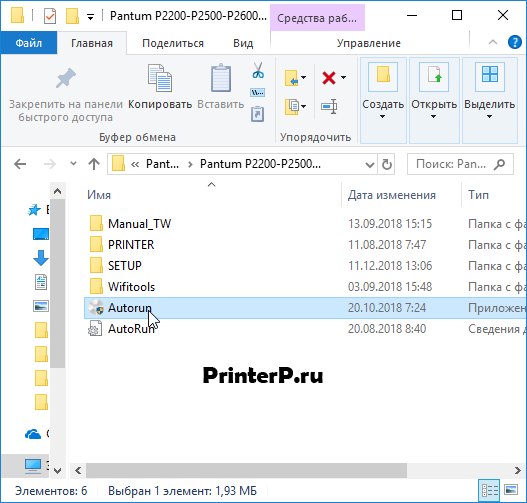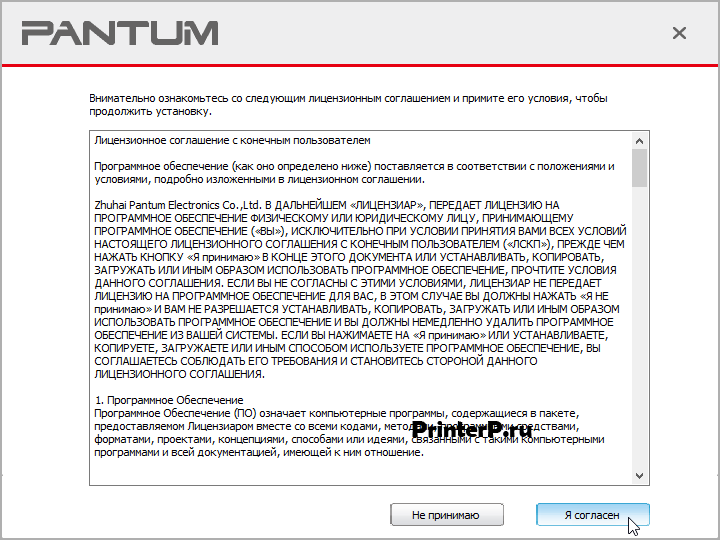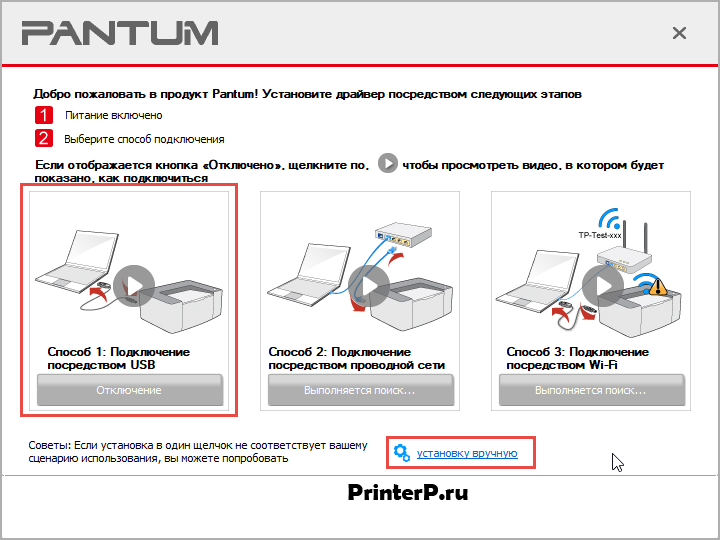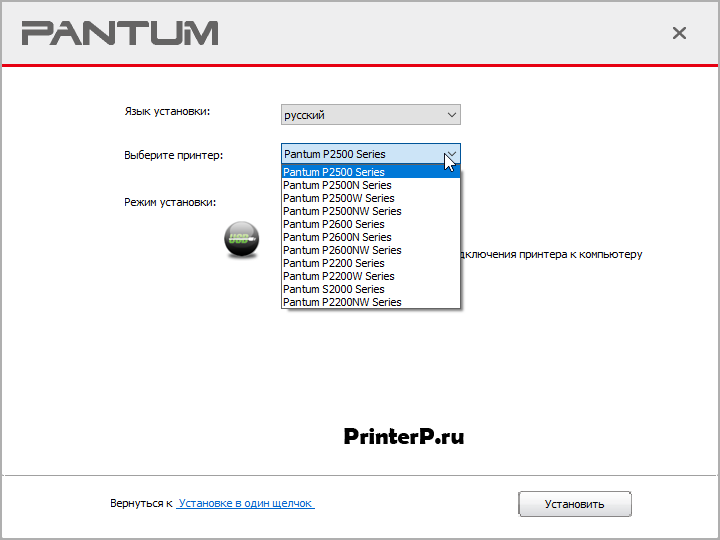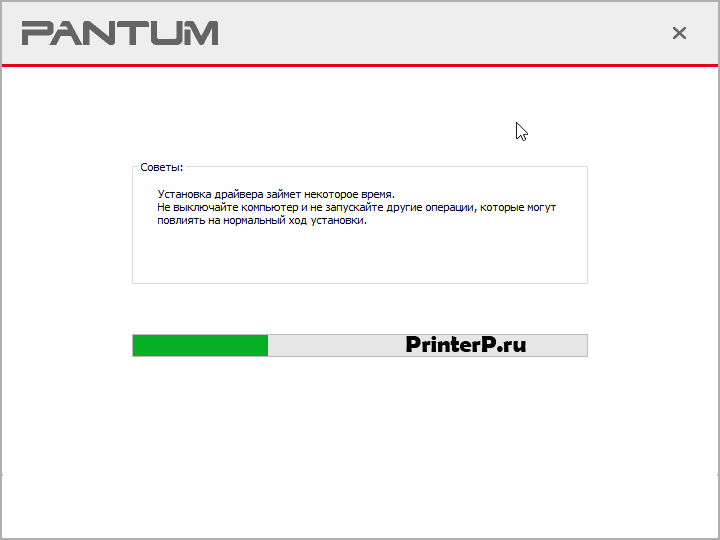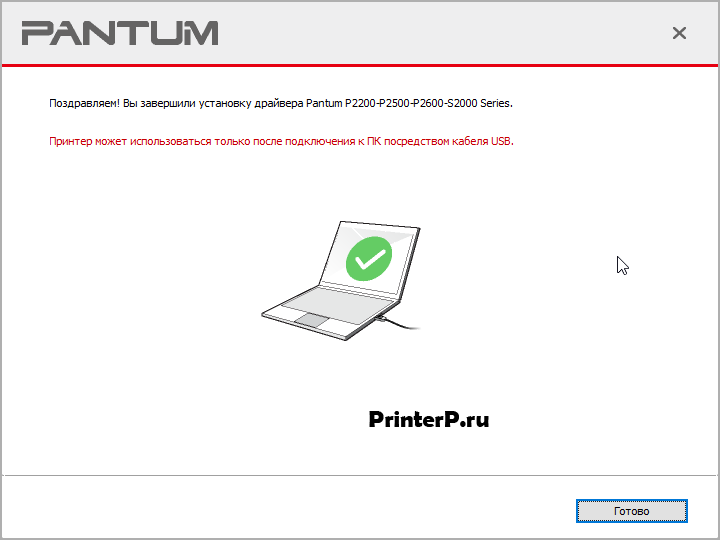- Драйвер для Pantum P2207
- Установка драйвера в Windows 10
- Скачать драйвер Pantum P2207
- Post navigation
- Добавить комментарий Отменить ответ
- Поиск
- Подключение, ремонт и обслуживание компьютерных устройств
- Рубрики сайта
- Подключение компьютерных устройств
- Драйвер для Pantum P2207
- «Pantum is coming». P2207, когда нет времени ждать
- О производителе:
- Итак, Pantum P2207
- Технические характеристики
- Упаковка:
- Комплектация:
- Внешний вид
- Верхняя крышка и внутренности
- Инициализация, подготовка и печать
- Тестирование
- Картридж и его заправка
- В заключение
- Плюсы:
- Минусы:
- Особенности
Драйвер для Pantum P2207
Windows 2003/2008/2012/XP/Vista/7/8/8.1/10
Установка драйвера в Windows 10
Китайская компания, производитель печатной техники Pantum совсем недавно начала поставлять свою продукцию на рынок РФ. В связи с этим у пользователей часто возникают затруднения по установке нового оборудования. Для того, чтобы учесть все нюансы в процессе установки, лучше всего следовать нашей пошаговой инструкции.
В первую очередь, необходимо скачать драйвера для принтера Pantum P2207, которые будут упакованы в один архивный файл. Чтобы его извлечь, необходимо использовать или штатное средство Windows, или прибегнуть к бесплатной программе 7Zip.
Находим папку с извлеченными файлами и выбираем из списка исполнительный ярлык с наименованием «Autorun». Дважды щелкаем для запуска.
Читаем условия юридических положений, которые касаются лицензии и прав пользователя на оборудование и программное обеспечение. Нажимаем «Я согласен».
Дальнейшие действия разнятся в зависимости от того, что пользователь уже сделал при подключении принтера. Если он уже присоединил дата-кабель, то жмем по кнопке «Способ 1: Подключение посредством USB». Если кабель не был подключен, то нажимаем на ссылку с шестеренками «Установка вручную».
Из выпадающего списка выбираем нужную нам модель принтера – «Pantum P2200 Series» и нажимаем «Установить».
Начнется процесс копирования новых файлов – тут не требуется никаких дополнительных действий, просто ждем окончания.
В финале возникнет сообщение об успешном завершении установки.
Для окончания необходимо нажать кнопку «Готово».
Источник
Скачать драйвер Pantum P2207
Операционные системы: Windows 10, Windows 8 / 8.1, Windows 7 Vista XP (32/64-bit) / Mac OS X / Linux / Android
Загрузка и установка драйвера Pantum P2207
Дополнительная информация. Если Вы не знаете, как подключить к компьютеру дополнительное устройство, и Вам нужна инструкция для его правильного подключения, можете использовать строку поиска на этом веб-сайте (находится в верхней правой части любой страницы) или напишите нам.
Для использования любого компьютерного устройства необходимо программное обеспечение (драйвер). Рекомендуется использовать оригинальное программное обеспечение, которое входит в комплект Вашего компьютерного устройства.
Если у Вас нет программного обеспечения, и Вы не можете его найти на веб-сайте производителя компьютерного устройства, то мы поможем Вам. Сообщите нам модель Вашего принтера, сканера, монитора или другого компьютерного устройства, а также версию операционной системы (например: Windows 10, Windows 8 и др.).
Поиск информации об операционной системе в Windows 10
Поиск информации об операционной системе в Windows 7, Windows 8, Windows 8.1. Читать далее.
Определение версии macOS, установленной на компьютере Mac (Версию операционной системы компьютера Mac и сведения о ее актуальности можно найти в разделе «Об этом Mac»).
В меню Apple в углу экрана выберите пункт «Об этом Mac». Вы увидите название macOS, например macOS Mojave, и номер версии. Если нужно также узнать номер сборки, для его отображения щелкните номер версии.
Post navigation
 Как установить драйвер, если нет файла setup.exe. В загруженном пакете драйверов нет программы установки (например, setup.exe или install.msi). В таких случаях можно установить драйвер вручную, используя файл с расширением .INF, содержащий сведения для установки. Как установить драйвер, если нет файла setup.exe. В загруженном пакете драйверов нет программы установки (например, setup.exe или install.msi). В таких случаях можно установить драйвер вручную, используя файл с расширением .INF, содержащий сведения для установки. |
 Установка SSD для ноутбуков и настольных компьютеров. Передача данных. — Пошаговое руководство, показывающее, как установить твердотельный накопитель Kingston на настольный компьютер или ноутбук с помощью прилагаемого программного обеспечения Acronis. Установка SSD для ноутбуков и настольных компьютеров. Передача данных. — Пошаговое руководство, показывающее, как установить твердотельный накопитель Kingston на настольный компьютер или ноутбук с помощью прилагаемого программного обеспечения Acronis. |
 Самое необходимое программное обеспечение для любого компьютера — если вы купили новый компьютер или переустановили операционную систему, то на этой странице сайта вы найдете все необходимое программное обеспечение и инструкции по его установке. Самое необходимое программное обеспечение для любого компьютера — если вы купили новый компьютер или переустановили операционную систему, то на этой странице сайта вы найдете все необходимое программное обеспечение и инструкции по его установке. |
Драйвер – компьютерное программное обеспечение, с помощью которого операционная система (Windows, Linux, Mac и др.) получает доступ к аппаратному обеспечению устройства (компьютера, принтера, сканера и др. ).
Добавить комментарий Отменить ответ
Поиск
Подключение, ремонт и обслуживание компьютерных устройств

Помощь в подключении и использовании компьютерных устройств, а также в поиске и установке драйверов и другого программного обеспечения. Драйвер – используется для управления подключенным к компьютеру устройством. Драйвер создается производителем устройства и поставляется вместе с ним. Для каждой операционной системы нужны собственные драйверы.
Рубрики сайта
Подключение компьютерных устройств
Copyright © 2021 DriverMaster. Помощь в подключении компьютерных устройств, а также в установке драйверов и другого ПО. Обратная связь
Источник
Драйвер для Pantum P2207
Операционная система Виндовс далеко не всегда имеет возможности найти драйвер для pantum p2207 автоматически. Современные пользователи могут попробовать самостоятельно найти универсальную утилиту. Тем не менее это, к сожалению, не всегда способно гарантировать работу определенных модификаций принтера. В итоге неграмотной установки возникают разные трудности не только с распечаткой бумаг, но и со сканированием.
Драйвер pantum p2207 сопровождается официальным программным обеспечением, сохраняющим файлы в разных форматах: BMP, JPEG, PDF и так далее. Помимо этого крайне интересная функция — качественное распознавание текста. Она позволяет редактировать файлы с текстом.
Установка правильного, подходящего ПО помогает избегнуть многочисленных трудностей. При обнаружении ошибок, ПО информирует пользователя о выходе документов за допустимые рамки печати. Такая опция поможет предотвратить обрезание текста и снизит к минимальному проценту погрешности при печати.
Скачать драйвер есть возможность совершенно бесплатно. Утилита простая при установке и не требует от пользователей специальных знаний и дополнительных программ. Закачайте архив и распакуйте его. Потом откройте установочный файл, подтвердите настройку и подключение принтера к компьютеру. Процесс установки выполняется автоматически и занимает всего пару минут.
Очень важно следовать инструкции к драйверу для того, чтобы избежать ошибок. После завершения процесса установки перезагрузите свой компьютер и проверяйте принтер. При неимении погрешностей при печати можно уверенно сказать о том, что установка драйвера прошла успешно.
Источник
«Pantum is coming». P2207, когда нет времени ждать
О производителе:
Примерно такое лицо у меня было, когда я увидел бренд Pantum. Оказывается, компания на мировом рынке уже с 2011 года и уже есть масса патентов на передовые технологии. Найти расходный материал, как и сами продукты Pantum, не составляет труда.
Что же, в очередной раз мы стали свидетелем самостоятельности китайских производителей. В этот раз поднебесная решила выпускать принтеры под собственной маркой – Pantum. Zhuhai Seine Technology Co., Ltd., компания (по большей части OEM-производитель) от расходных материалов перешла на готовый продукт.
http://global.pantum.com/ru/ — официальный сайт производителя
Итак, Pantum P2207
Pantum – дословно переводится, как стремительное движение в светлое будущее.
Технические характеристики
Устройство – лазерный принтер
Тип печати — черно-белая
Область применения — малый офис
Количество страниц в месяц — 15000
Максимальный формат— A4
Максимальное разрешение для ч/б печати — 1200×1200 dpi
Скорость печати — 22 стр/мин (ч/б А4)
Время выхода первого отпечатка – 7,8 c
Лоток для подачи бумаги – смещает 150 листов
Поддержка печати на — карточках, пленках, этикетках, глянцевой бумаге, конвертах, матовой бумаге
Ресурс ч/б картриджа/тонера — 1600 страниц
Количество картриджей в комплекте — 1
Тип картриджа — РС-230R (1600 стр.)
Тип тонера – РС-230В
Объем памяти — 64 Мб
Частота процессора — 600 МГц
Интерфейс подключения — USB 2.0
Поддержка ОС — Windows, Linux, Mac OS
Потребляемая мощность – 370 Вт
Габариты (ШхВхГ) — 337x178x220 мм
Вес – 4,3 кг
Гарантия – 2 года
Средняя стоимость принтера – 2911 руб
Средняя стоимость картриджа – 2435 руб
Средняя стоимость тонера – 600 руб
Упаковка:
Яркая картонная коробка, преимущественно красного цвета. На ней изображен внешний вид устройства и немного информации о продукте на разных языках. Русские предложения построены с ошибками, в некоторых местах русский текст – это просто набор слов. Видимо перевод осуществлял гугл переводчик. Несмотря на надпись «Wifi connectivity» wifi подключение отсутствует. Видно, что коробка универсальная, рассчитана не только на модель P2207, поэтому искать какую-то полезную и правдивую информацию на ней не стоит.
Внутри коробки, устройство зажато пенопластовыми вставками и обёрнуто в полиэтиленовый пакет.
Вся комплектация сложена аккуратно.
Комплектация:
— крышка, для лотка выдачи бумаги
— USB кабель A-B, длиной 1,5 м (что не мало важно т.к. многие производители этим пренебрегают)
— провод питания, длинной 1,8 м
— сам лазерный принтер Р2207
— картридж РС-230R, внутри устройства
— диск с программным обеспечением
— гарантийный талон и руководство пользователя
Внешний вид
Уникальным внешним видом устройство не обладает, внутри серий 2200-2500 корпус разных моделей одинаковый. Пластмассовый чёрный принтер. Пластмасса тонкая, в некоторых местах прогибается, но так чтобы «ходуном ходит» — такого нет. Лотки для подачи и приёма бумаги расположены снизу и сверху соответственно.
Нижний лоток для подачи бумаги выполнен не отдельным элементов, а встроен в переднюю крышку – из-за этого внутрь попадает больше пыли, которая впоследствии оседает на картридже, но такое решение делает устройство более компактным. Сразу бросается в глаза, большое количество наклеек для подчёркивания основных достоинств устройства.
При снятии, одна из защитных плёнок потянула за собой край наклейки и оторвала «все наклеенные достоинства».
Верхняя крышка и внутренности
Из интересного – два индикатора и две кнопки управления.
Индикация «двух цветов»:
Верхний:
— красный мигает — нет бумаги (Pantum пытается трижды схватить бумагу, после неудачи, принтер переходит в режим «ошибка». После добавления бумаги в нижний лоток, печать автоматически не возобновляется (для возобновления печати нужно нажать на кнопку «Cancel/Continue»), после перезагрузки устройства вся очередь печати очищается).
Нижний:
— зелёный – устройство готово к работе
— зелёный мигает – идёт печать
— зелёный мигает медленно – устройство в режиме ожидания
— красный – ошибка устройства (вставьте картридж, закройте верхнюю крышку)
Два индикатора вместе:
— зелёный – включение устройства
— мигающий зелёный – проверка устройства к готовности
Кнопки управления:
Info:
— при зажатии клавиши выдаёт 2 листа с краткой информацией состояния принтера. Информации не много, её можно было бы разместить и на 1 странице.
Из полезного можно выделить, остаток тонера в процентах. На 136 страниц А4 ушло 12 процентов тонера, в таком темпе картриджа хватит на 1117 страниц (производителем заявлена цифра в 1600 страниц А4, но не сказано с каким объёмом текста. В разделе «Тестирование», который расположен чуть ниже, будет подробно описано какие именно 136 страниц я напечатал).
Cancel/Continue:
При зажатии двух клавиш происходит перезагрузка устройства.
Стоит отметить, удобный доступ к картриджу, да и внутрь в целом. Если «зажуёт» бумагу, то её легко можно будет вытащить.
Датчик закрытия верхней крышки расположен в правом верхнем углу, под надписью «warranty is excluded if torn», которая означает – если оторвать «белую бумажку», то вы лишитесь гарантии.
Внутренний каркас выполнен из металла. «Лыжня» для картриджа позволяет вставить его внутрь устройства с «закрытыми глазами».
В чём сложность?
Расходный материал в принтере не только бумага, тонер в картридже или сам картридж, не стоит забывать про «язычок» для захвата бумаги.
Заменить вот этот цилиндр на новый, без разбора принтера и потери гарантии, не получится. К счастью, его хватает на долго и скорее гарантия сама уже закончится к первой замене ролика для захвата бумаги.
Обратная сторона выполнена из металла и здесь расположены:
— USB разъём, для подключения устройства к рабочей станции
— разъём для подключения кабеля питания
— тумблер, для включения-отключения устройства
— есть на корпусе задел под LAN разъём, видимо внутри серий 2200-2500, в скором времени, появится очередная модификация с сетевым интерфейсом
По боковым граням расположены решётчатые отверстия для отвода тепла изнутри корпуса.
Инициализация, подготовка и печать
Чтобы драйвера были «в шаговой доступности». Редко кто хранит диск с программным обеспечением.
При подключении устройства по USB к рабочей станции срабатывает технология SmartInstall и драйвера «накатываются» автоматически и вся инициализация происходит без проблем, НО с рабочей станцией внутри домена происходит всё по другому. Будь вы хоть «царь домена» установить принтер у вас не получится, пока вы не вспомните учётную запись локального администратора. Снова и снова будет всплывать ошибка «обратитесь к системному администратору».
Установить принтер, всё же, получилось, он несколько раз подвисал, не выходил из спящего режима и отказывался работать, спасала лишь перезагрузка и я решил обновить драйвера на более актуальные т.к. в комплекте были лишь 1.0.2. В таких случаях приходит на помощь официальный сайт производителя www.pantum.com (который работает очень медленно на территории РФ).
Далее работаем по стандартному шаблону.
1) Вбиваем в строку поиска нашу модель P2207 (либо Р2200, Р2000)
2) Поиск выдал 0 результатов
3) Пытаюсь найти модель самостоятельно
4) Нахожу, перехожу по ссылке «Драйверы и загрузки ПО»
5) Вижу сообщение «404 страница не найдена»
6) Ничего не находим, выходим с сайта
В этом и есть весь китайский производитель – нет нормальной поддержки своих продуктов, цель приветствуется лишь одна – наклепать побольше своих устройств и захватить рынок, но будем надеяться, что Pantum серьёзный игрок и покидать мировой рынок не собирается.
Убираем из принтера и картриджа всё лишнее, загружаем в него бумагу, нажимаем печать и… долгий старт. 14 секунд – это время между отправкой пробной страницы на печать и началом процесса печати. При характеристиках CPU 600 МГц и 64 МБ памяти, принтер не может моментально включиться в работу.
Листы выходят закрученными и буквально стремятся завернуться в трубочку – это свойственно многим бюджетным моделям, а Pantum Р2207 — «чуть более бюджетная чем бюджетная».
Тестирование
Тест «Малевича» или тест чёрным цветом.
Скачивать из интернета данный тест я не стал, нарисовал картину самостоятельно и отправил 5 копий на Р2207.
Все 5 страниц вышли идеально чёрного цвета (от белых рамок никуда не деться).
Uninet Face Test
Т.к. принтер не рассчитан на цветную печать фотографий, у него естественно появились горизонтальные линии. Если не всматриваться, то растрирование выполнено почти идеально (для ч/б лазерного принтера естественно).
Stress test
Test Chart
Дополнительные тесты с разрешением 600 и 1200 точек на дюйм:
Эксперименты с печатью текста маленьким кеглем показали, что в высоком разрешении (1200 точек на дюйм) слова слабо читаемы при кегле 3 (использовался шрифт Calibri) и обычном начертании, а комфортно читаемы – начиная с кегля 5. При низком разрешении (600 точек на дюйм) картина с текстом не изменилась.
Шрифты, набранные мелким кеглем (ниже 5), оставляют желать лучшего. Переводить принтер в режим экономии, при стоимости тонера 600 рублей, абсолютно бессмысленно. Сделать качество печати хуже ради 15% тонера – не эффективно.
В качестве дополнительного теста, я использовал первые 100 страниц из книги Джорджа Мартина — «Башня из пепла».
Несмотря на высокий уровень лотка выдачи бумаги, 8 страниц из 100 оказались на полу (видимо не интересные моменты книги), поэтому печать документа большого объёма придётся контролировать, что называется «не отходя от кассы». Прослеживается некоторая закономерность – на пол упали страницы 51-54 и 92-95 т.е. по 4 страницы на каждые 40-50 страниц.
Возможно проблема в двух ленточных фиксаторах, которые не прижимают бумагу совсем.
По завершении печати, принтер выдал мне вот такую стопку страниц.
Сложить всё аккуратно труда не составит, но это всё равно является критерием оценки качества печати. В домашних условиях, скажем, реферат или курсовую работу распечатать можно (и нужно печатать это именно на таких устройствах), но вот доверить дипломную работу такой машине нельзя.
По умолчанию принтер переходит в спящий режим после минуты простоя.
Картридж и его заправка
Выглядит надёжно, но фотобарабан не закрыт защитной крышкой.
На теле картриджа есть 2 отсека:
1 – для высыпания отработанного тонера (сильно трясти картридж не обязательно, для этого можно воспользоваться пылесосом)
2 – для засыпания нового тонера в бункер
Заправляется картридж тонером PC-230B (1 такая упаковка рассчитана на 1600 страниц т.е. на полное заполнение пустого бункера картриджа). При заправке, утрамбовывать тонер не нужно, он должен свободно перемещаться внутри картриджа.
Заправка происходит в 4 действия, именно так и показано на инструкции.
Перезаправка официально разрешена производителем, чип картриджа этому не мешает, гарантия не снимается. С другой стороны, отсек для засыпания нового тонера заклеен наклейкой с уже знакомой надписью — «warranty is excluded if torn», которая означает – если оторвать «белую бумажку», то вы лишитесь гарантии.
Кроме самого засыпания тонера следует помнить об очистке валика переноса заряда и самого бункера, для этого всё же когда-то придётся разобрать картридж. Кроме того, могут появится дефекты на фотобарабане и с периодом в один его оборот дефекты будут переносится на отпечатанный лист, в таком случае следует заменить фотобарабан.
В заключение
Общие впечатления – P2207 не до конца отлаженная модель, есть что исправить и над чем поработать. Из соотношения цена-качество этот принтер безусловно хорош собой. В наличии с ним, можно вполне стать «королём студенческого общежития». Ресурс перезаправки картриджа производителем не уточняется. Наличие чипа не говорит ни о чём, кроме как о дополнительном датчике и ведении статистики. Pantum, а точнее одна из дочерних компаний Ninestar Image Tech Limited, имеет богатый опыт в производстве расходных материалов для орг. техники от разных вендоров и вполне понятно желание «очипить» свои картриджи для борьбы против подделок. Простота заправки картриджа и его ресурс работы впечатляет – это несомненно является основным плюсом устройства, благодаря которому можно закрыть глаза на остальные «шероховатости».
Плюсы:
— стоимость. В целом, Pantum смело может запускать проект — «найдите дешевле, чтобы печатал лучше и получи половину нашего завода в подарок»
— заправка и ресурс картриджа
— мне не составило труда найти расходные материалы к Pantum в своём городе
— скорость печати после первого листа
— стоимость и качество тонера
— доступ внутрь, в случае замятия бумаги не возникнет труда удалить застрявший лист
— компактные размеры позволяют использовать его для дома
Минусы:
— скорость печати первого листа
— роняет листы на пол и не аккуратно складывает их на выходе
— шумный, сказывается тонкий слой пластика
— закручивает в цилиндр бумагу
— долго просыпается после перехода в спящий режим
Особенности
— могут возникнуть сложности с заменой ролика, для подачи бумаги
— сложность с установкой драйверов на рабочую станцию в домене
Источник